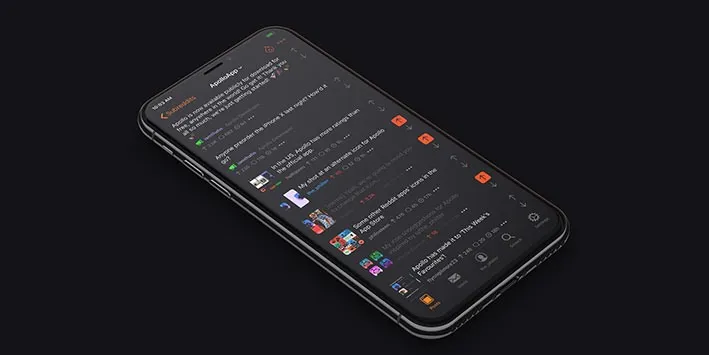Với việc sử dụng giao diện tối thì iPhone X có thể tận dụng được lợi thế của màn hình OLED, giúp việc tiết kiệm pin trở nên hiệu quả hơn rất nhiều.
Với việc sử dụng giao diện tối thì iPhone X có thể tận dụng được lợi thế của màn hình OLED, giúp việc tiết kiệm pin trở nên hiệu quả hơn rất nhiều.
Bạn đang đọc: Thủ thuật iPhone X: Kích hoạt giao diện tối đẹp mắt mà lại tiết kiệm pin
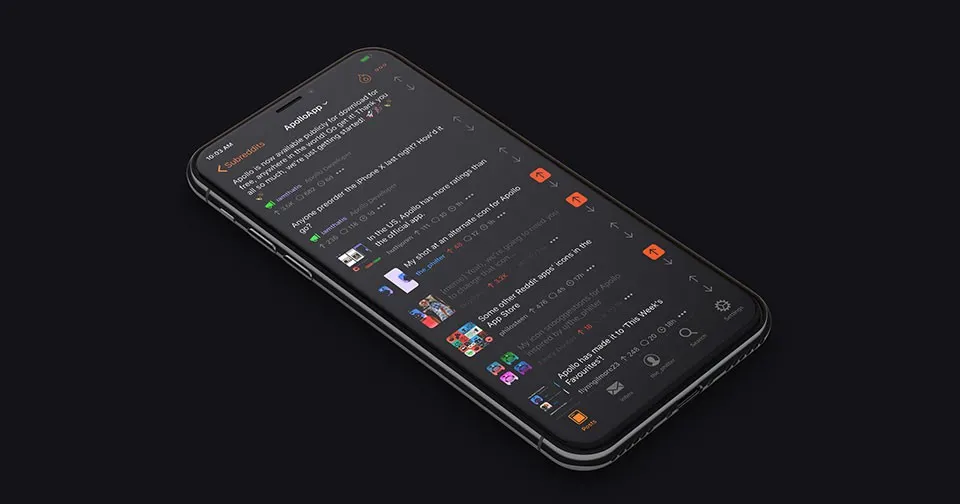
iPhone X là điện thoại thông minh đầu tiên của Apple với màn hình OLED. Và giống như bất kỳ điện thoại thông minh OLED nào khác, nó có cùng điểm mạnh và điểm yếu: độ tương phản tuyệt vời, màu sắc tươi sáng, nhưng không chính xác về màu sắc khi xem ở một góc độ khác và nhạy cảm với ánh sáng mặt trời. Và giống như bất kỳ màn hình OLED nào hiện có trên thị trường, iPhone X theo lý thuyết sẽ sử dụng ít năng lượng hơn khi hiển thị hình ảnh hoặc nội dung tối.
Bây giờ, nếu bạn đang muốn nâng cao hiệu suất sử dụng pin cho iPhone X thì có một chủ đề tối để tận dụng màn hình hiển thị OLED đó. Tính năng này mặc dù không phải độc quyền và có sẵn trên những iPhone khác nhưng sẽ là tốt nhất dành cho chiếc điện thoại “đắt nhất” của Apple.
Được gọi là Smart Invert, tính năng đảo ngược màu sắc của giao diện trắng và sáng mà không ảnh hưởng đến việc hiển thị hình ảnh, media và các ứng dụng có chủ đề tối. Kết quả là một giao diện tối hơn của iOS về mặt lý thuyết sẽ mang lại những lợi ích tiết kiệm năng lượng và đó luôn là điều tốt.
>>> Để sử dụng iPhone bạn không thể bỏ qua thủ thuật này: cách copy ảnh từ iphone vào máy tính
Các bước thực hiện khá đơn giản như hướng dẫn hình ảnh dưới đây:
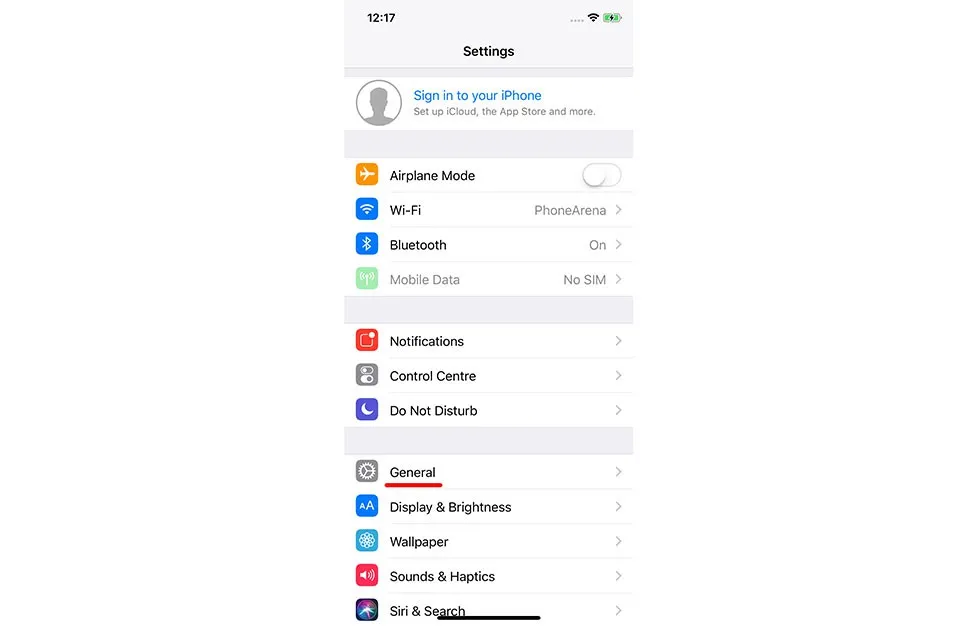
Bước 1: Đi tới ứng dụng Settings trên điện thoại iPhone X của bạn và cuộn xuống tab General.
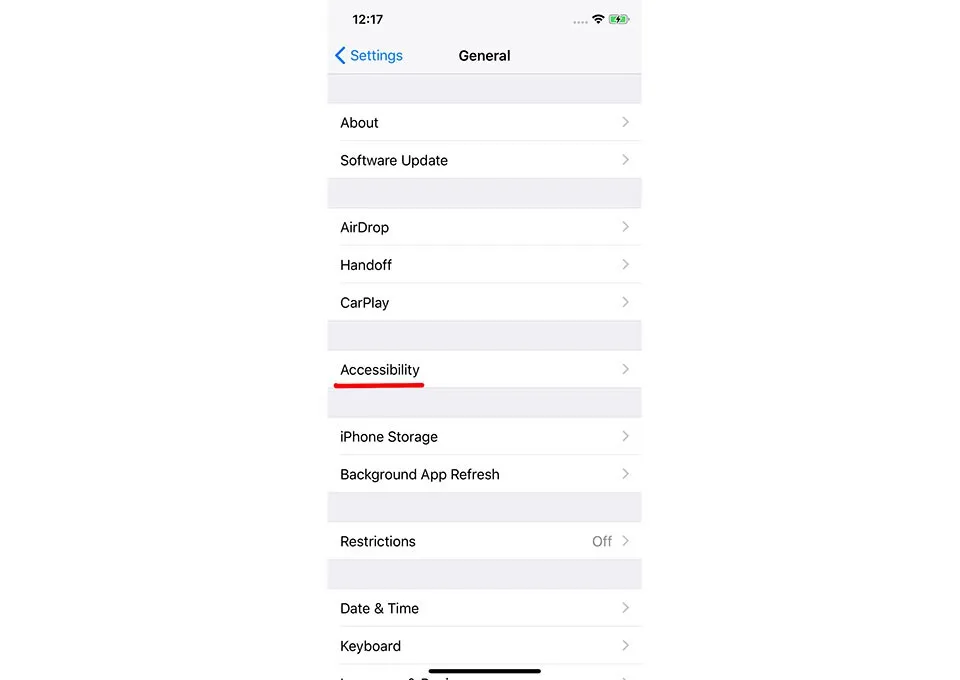
Bước 2: Đi tiếp tới tùy chọn Accessibility.
Tìm hiểu thêm: Tổng hợp các cách chuyển đổi eSIM Mobifone tại nhà
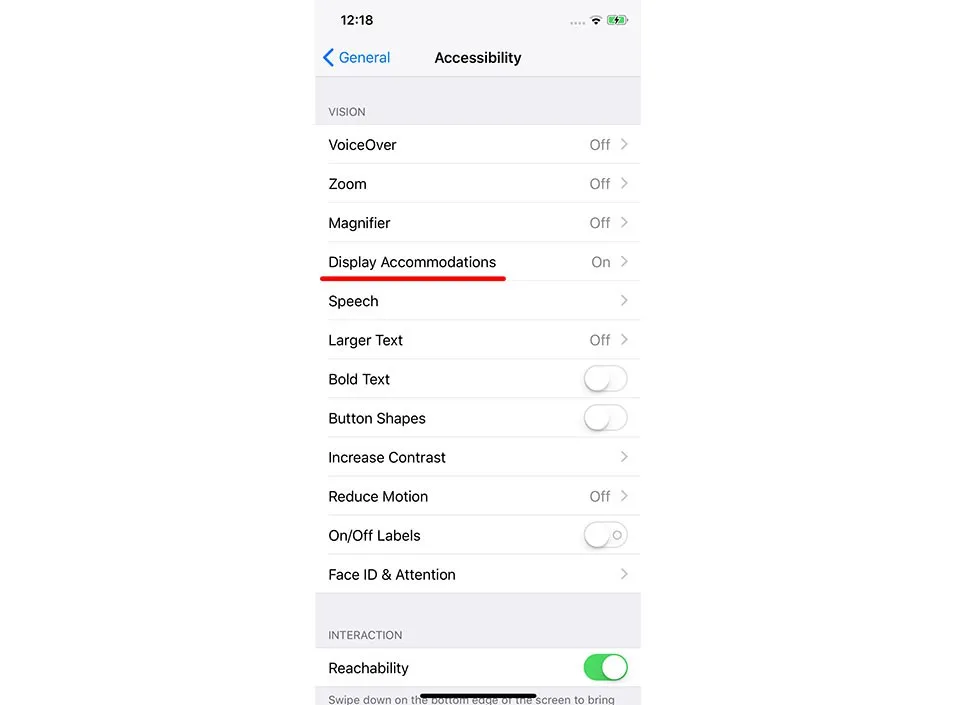
Bước 3: Trong giao diện cài đặt mới, bạn hãy tìm và đi tới tùy chọn Display Accommodations.
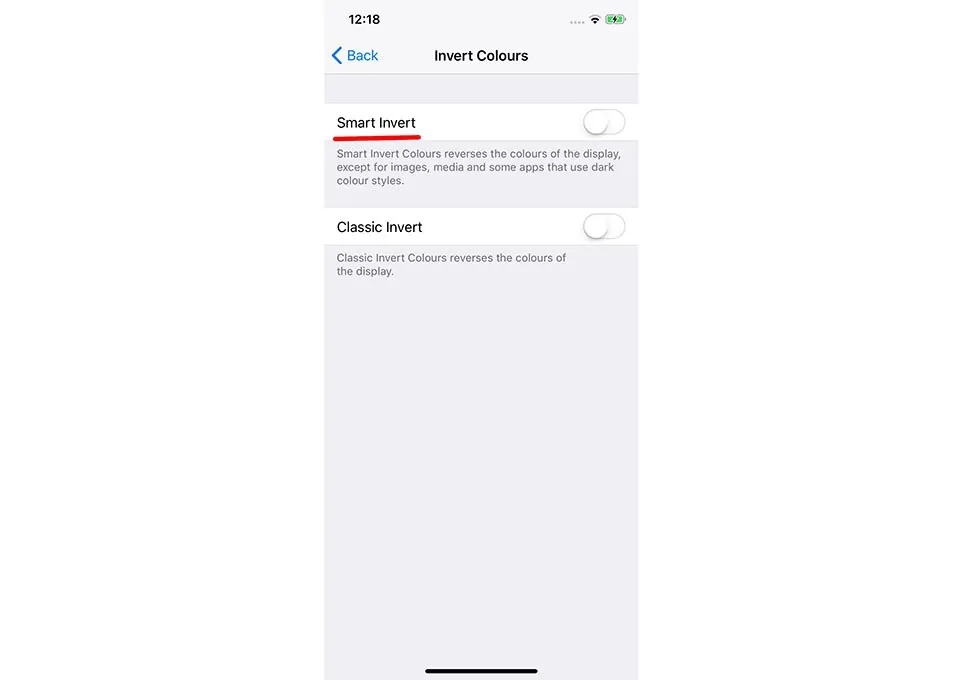
Bước 4: Ở đây, bạn sẽ thấy được tùy chọn đầu tiên là Smart Invert. Không nên nhầm lẫn với chế độ đảo ngược màu thông thường vì tính năng này sẽ không làm đảo chiều màu sắc của mọi thứ. Nó chỉ đảo ngược màu trắng còn đối với hình ảnh, nội dung đa phương tiện và bất kỳ nội dung thì màu sắc được giữ nguyên. Smart Invert rõ ràng là sự lựa chọn tuyệt vời.
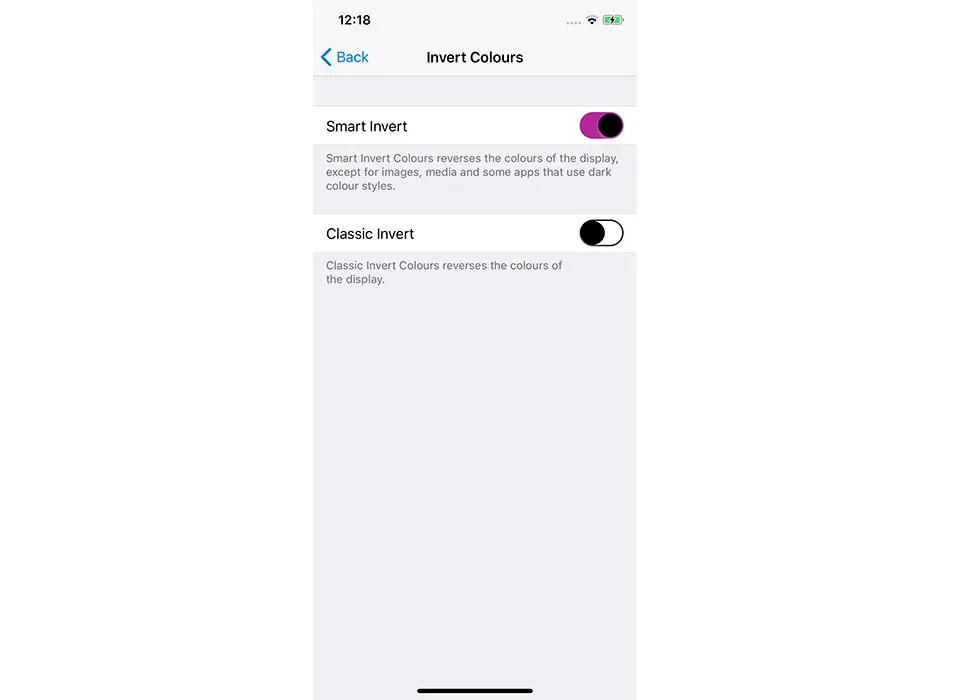
Bước 5: Cuối cùng, bạn chỉ cần kích hoạt nó để trải nghiệm.
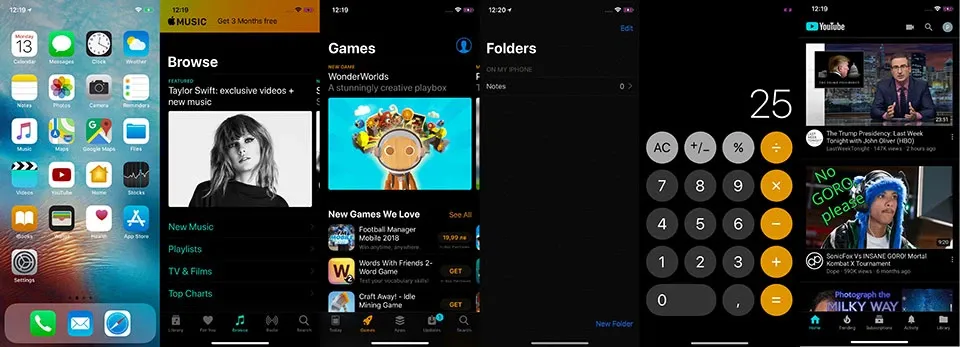
>>>>>Xem thêm: Mách bạn cách hiển thị bài viết đã ẩn trên Instagram cực đơn giản không phải ai cũng biết
Thành quả cuối cùng
Sau khi bạn đã hoàn thành các bước trên, giao diện iPhone của bạn sẽ chắc chắn trông khá lạ. Hãy bỏ qua các nút tắt màu tím hoặc cam mà bây giờ sẽ bị rải rác ở mọi nơi trong giao diện và tận hưởng một trải nghiệm tối hơn trên iOS và thời gian sử dụng pin tốt hơn trên iPhone X.
Ngọc Bình
Theo phonearena